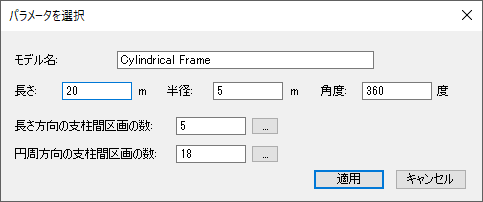M.円筒フレームまたはビームを作成するには
円筒フレームまたは円環ビームを作成するには、次の手順を使用します。
- 「モデルタイプ」ドロップダウンリストから「フレームモデル」を選択します。
-
次のいずれかの方法で、円筒フレームまたはビームのタイプのいずれかを選択します。
- 「円筒フレーム」 — Z軸に沿った円柱の高さを持つ円筒フレーム
- 「逆円筒フレーム」 — Y軸に沿った円柱の高さを持つ円筒フレーム
- 「円環ビーム」 – 円弧に沿ってビームを形成する座標の単一層(つまり、極座標)
- (オプション) 「モデル名」を入力します。
- フレームの場合は、円柱の中心軸に沿った合計の「長さ」を入力します。
- フレームの「半径」およびスイープ「角度」を入力します。
- フレームの場合は、「長さ方向の支柱間区画の数」を入力します。
- (オプション) 長さに沿って不規則にベイが配置されたフレームの場合
- 円の円周に沿った間隔の数を指定するには、「円周方向の支柱間区画の数」を入力します。
- (オプション) 長さに沿って不規則にベイが配置されたフレームの場合
- 「適用」をクリックします。